Outlookの初期画面はこんな感じになっています。フォルダーとメール一覧と本文が縦に並ぶ感じですよね。ちょっと私の好みではありません。
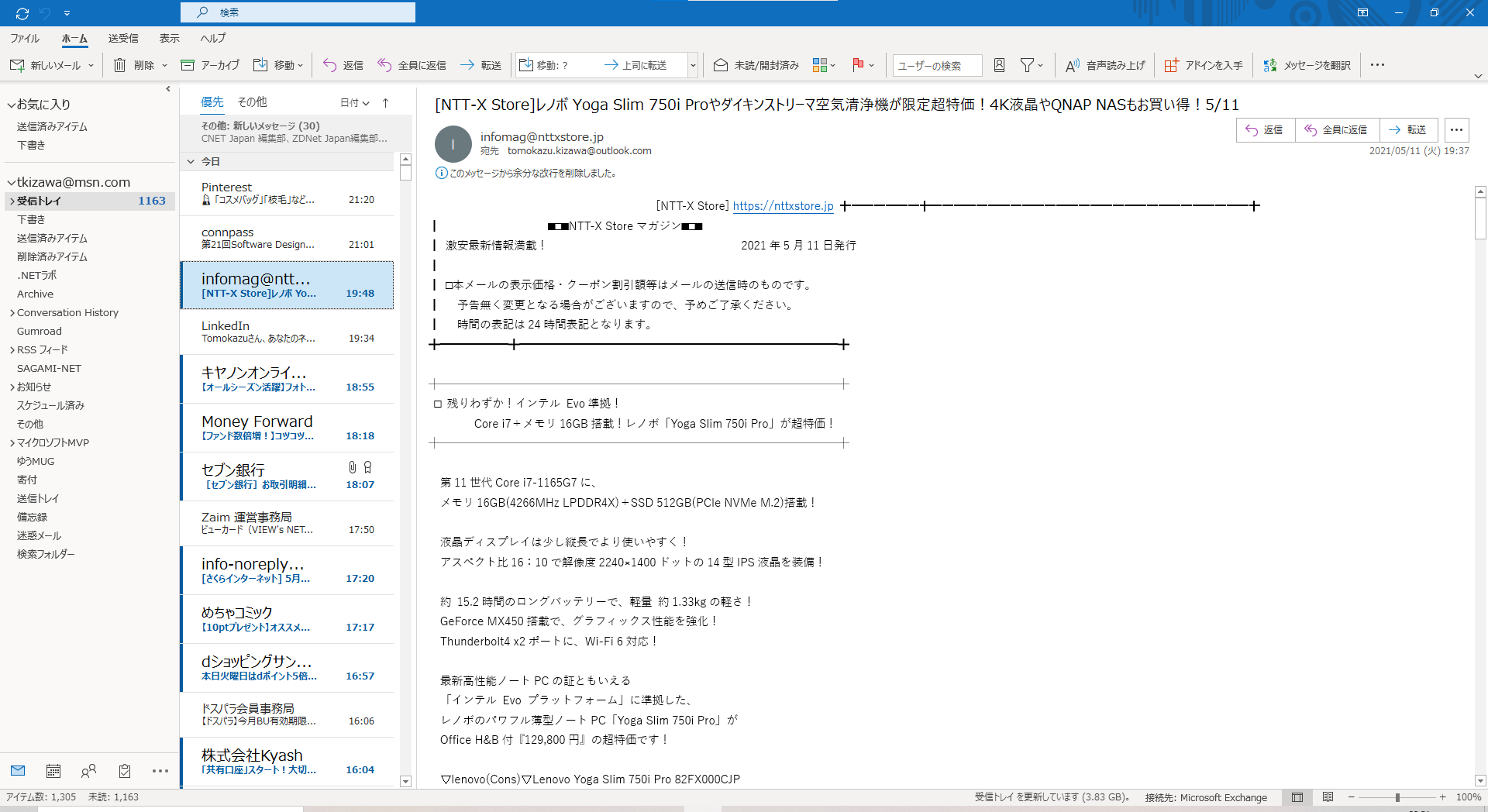
左側にフォルダーがあるのはそのままとして、画面右側の上の方にメール一覧、下の方にメールの本文(プレビュー)が表示できるように変更します。
表示タブから[レイアウト]を選択
メニューから[表示]を選択します。[レイアウト]をクリックします。
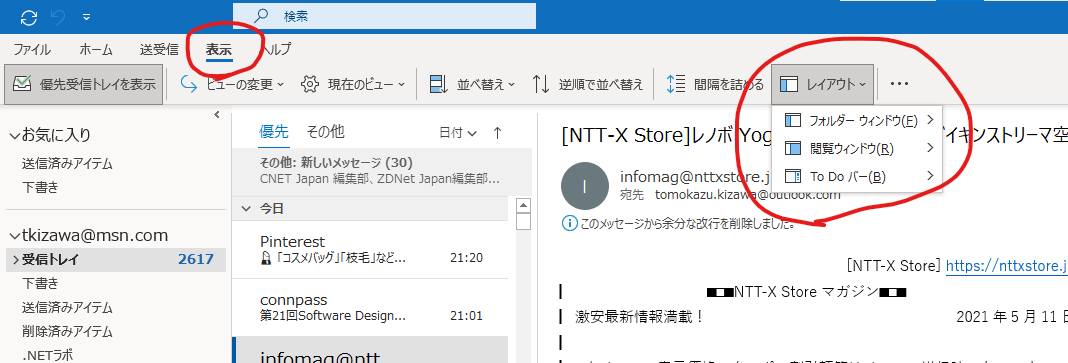
閲覧ウィンドウから選択
閲覧ウィンドウメニューを開くと、「右」「下」「オフ」と出てきます。これはメール本文(プレビュー)の表示位置を設定するものです。
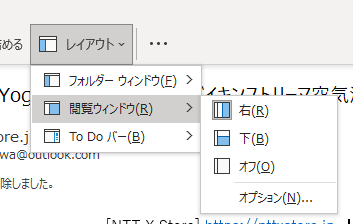
今回は「下」を選択します。
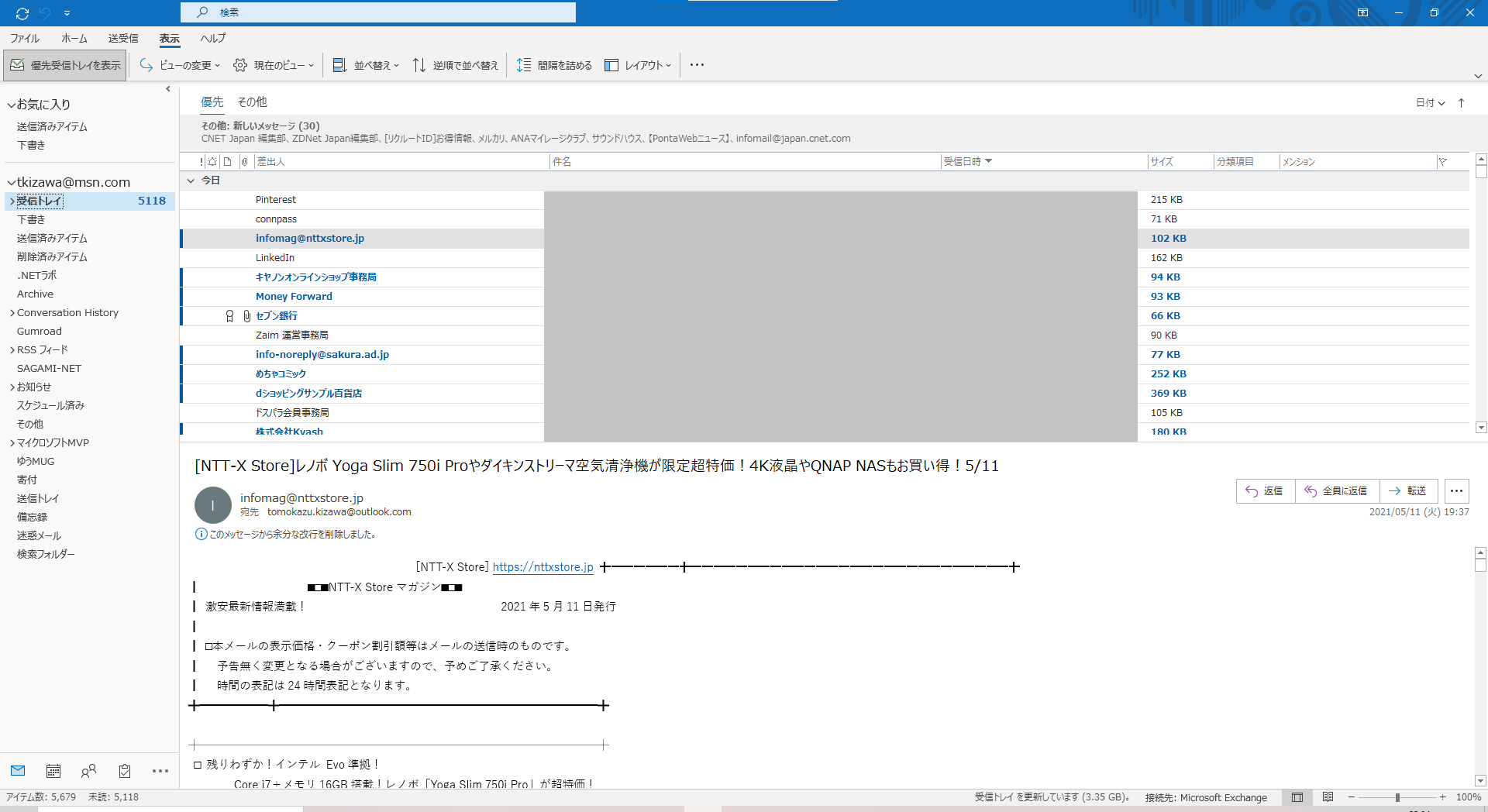
好みの画面になりました。
著者情報

- Microsoft MVP for Windows and Devices(Windows,Surface)
-
Microsoft MVPを14年間連続受賞している木澤朋和です。WindowsやSurfaceをはじめとしたパソコンやデジタルガジェットに関する情報を発信しています。ポッドキャスト番組やYouTube動画配信で、Microsoft製品や技術の魅力をお伝えするコンテンツを配信中です。マイクロソフト関連の勉強会で登壇もしています。さらに、製品レビューのご依頼も随時受け付けていますので、お気軽にご相談ください。
最新の投稿
 未分類2025年7月29日タッチタイピング習得完全ガイド:挫折しないための科学的アプローチ
未分類2025年7月29日タッチタイピング習得完全ガイド:挫折しないための科学的アプローチ MVP2025年7月11日Microsoft MVP (2025-2026) Renewal
MVP2025年7月11日Microsoft MVP (2025-2026) Renewal MVP2025年7月11日Microsoft MVP(2025-2026)を再受賞しました
MVP2025年7月11日Microsoft MVP(2025-2026)を再受賞しました キーボード2025年4月21日貴方は「かな入力」・「ローマ字入力」?
キーボード2025年4月21日貴方は「かな入力」・「ローマ字入力」?

